スマホは日々進化しており、その中心にあるのが「アップデート」です。
しかし、具体的な手順や、アップデートの意味、そのメリットまで詳しく知らない方も多いのではないでしょうか。
本記事では、そんなAndroidスマホユーザーが安心してアップデートを行えるように、手順と注意点をわかりやすく解説します。
スマホの使い心地を最適化するために、ぜひご覧ください。
アップデートとは どうするの
アップデートとは、スマホのソフトウェアを最新の状態に更新することです。
これにより、新機能の追加や不具合の修正、セキュリティ強化が可能となります。
アップデートは端末の設定メニューから手軽に実施でき、初心者でも簡単に行うことができます。
しかし、アップデートを行う前には必ずデータのバックアップを取ることを忘れないようにしましょう。
Androidスマホのアップデートの意味とは?
Androidスマホのアップデートは、端末のソフトウェアを最新の状態にする行為です。
新しい機能が追加されたり、不具合が修正されたり、セキュリティが強化されたりします。
これにより、スマホの使いやすさや安全性が高まります。
例えば、新たなウイルス対策が施されたセキュリティアップデートにより、ユーザーのプライバシーが保護されます。
また、新機能が追加されることで、より便利にスマホを利用することが可能になります。
アップデートの基本的な手順とは?
Androidスマホのアップデートは、通常、端末の「設定」メニューから「ソフトウェアアップデート」を選択し、画面の指示に従って操作を進めることで行います。
ただし、アップデートのダウンロードやインストールには大量のデータ通信が必要なので、Wi-Fi環境下で行うことを推奨します。
また、アップデート中はスマホの電源が切れないよう、充電が十分にあることを確認しましょう。
万が一、電源が切れてしまうと、重大な不具合を引き起こす可能性があります。
アップデートによって解決できる不具合は?
アップデートによって解決できる不具合は様々です。
例えば、アプリの動作が不安定になる、画面がフリーズする、バッテリー消費が異常に早いなどの問題が、アップデートによって改善されることがあります。
これらの不具合は、ソフトウェアのバグやセキュリティの脆弱性が原因で発生することが多いため、定期的なアップデートはスマホの安定した使用に寄与します。
Androidスマホのアップデート種類とメリット
Androidスマホのアップデートには、大きく分けて「システムアップデート」と「アプリアップデート」の2種類があります。
それぞれのアップデートには、端末の機能改善やセキュリティ強化といったメリットがあります。
アップデートを適切に行うことで、スマホのパフォーマンスを最大限に引き出すことが可能です。
異なるアップデートの種類とは?
アップデートには「システムアップデート」と「アプリアップデート」があります。
「システムアップデート」は、端末全体のソフトウェアを更新するもので、OSのアップグレードやセキュリティパッチの適用などが含まれます。
「アプリアップデート」は、特定のアプリケーションの機能改善やバグ修正を目的としたもので、各アプリケーションのストアからダウンロードして行います。
アップデートをするメリットとは?
アップデートをするメリットは大きく2つあります。
1つ目は機能の改善や追加です。
新しいアップデートには、より使いやすく、便利な機能が追加されることが多いです。
2つ目はセキュリティの強化です。
新たな脅威に対応するため、セキュリティパッチが含まれることがあります。
これにより、個人情報の保護や不正アクセスの防止につながります。
新機能が追加されるアップデートとは?
新機能が追加されるアップデートは、主にシステムアップデートの中に含まれます。
例えば、新たな操作方法が追加されたり、画面表示が改善されたりします。
また、アプリ内の新機能も同様にアップデートによって追加されます。
これにより、ユーザーはより快適にスマホを使用することが可能になります。
Androidスマホをアップデートする手順を詳しく解説!
Androidスマホのアップデートをするには、いくつかの確認事項と手順が必要です。
具体的には、Wi-Fi環境の確認、バッテリー残量の確認、アップデートの開始、再起動の手順などがあります。
ここではそれぞれを詳しく解説します。
Wi-Fi接続を確認してアップデートする方法
アップデートを行う際には、まずWi-Fi接続を確認しましょう。
アップデートには大量のデータが必要なため、データ通信量を節約するためにもWi-Fi環境でのダウンロードが推奨されます。
Wi-Fiに接続しているかは、通知パネルまたは設定から確認できます。
Wi-Fiに接続した状態で、「設定」から「システムアップデート」を選択して手順に従いましょう。
バッテリー残量を確認して安全にアップデートする方法
アップデートはバッテリーを大量に消費するため、十分な残量があることを確認してから行うことをおすすめします。
低バッテリー状態でアップデートを行うと、途中で電源が切れてしまい、端末に不具合が生じる可能性があります。
充電が50%以上ある状態でアップデートを開始しましょう。
アップデート後の再起動手順と注意点
アップデートが完了した後は、再起動が必要となることが多いです。
これは、新しいソフトウェアを端末に適用するためです。
アップデート後の再起動は、自動的に行われることが多いですが、自動で再起動しない場合は手動で行いましょう。
再起動中は、端末の操作を控え、再起動が完了するまで待つことが重要です。
再起動が完了すればアップデートは終了です。
以上が、Androidスマホのアップデートについての基本的な知識と手順です。
スマホの性能を最大限に引き出し、快適な操作を保つためにも、定期的なアップデートが必要となります。
是非、今回学んだ知識を活かし、自分のスマホを適切にアップデートしてみてください。

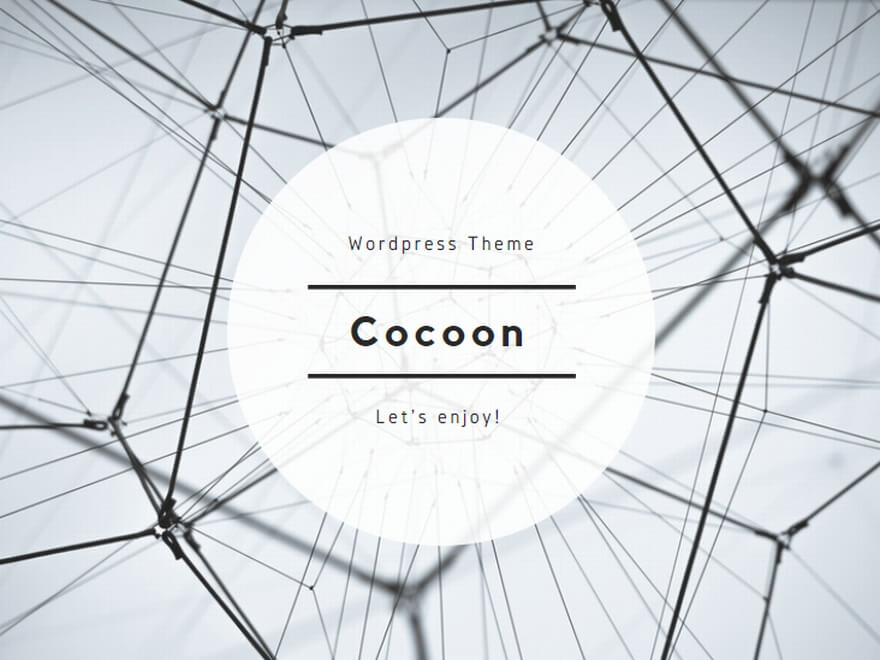
コメント